|
Autumn

(Résultat réduit)
Pour visualiser en grandeur réelle, cliquer sur le tag.
|
Ce tutoriel est une
traduction d'une création originale de Adita
dont j'ai obtenu la permission pour la traduire.
Il est
strictement interdit
de copier cette traduction, de la distribuer sur le Net sans ma
permission écrite et/ou d'afficher votre résultat sur le Net
sans y inclure le lien original de Adita et le lien
de cette traduction.
Merci de respecter notre
travail.
Pour visiter son site, cliquez
ici
Thank you Adita for giving me the permission to translate your
tutorial.
La création de cette traduction a été réalisée avec PSPXII.
Filtres
* Unlimited 2.0
* Toadies
* Mura's Meister - Copies
* VanDerLee - Unplugged X
* Richard Roseman - Scanlines
* Adjust - Variations
* FM Tile Tools
Pour télécharger les filtres, cliquez ici
Installer les filtres dans le répertoire Plugins de votre choix
Matériel
* Tubes - Pinceau - Dégradé
Placer le matériel dans les répertoires de votre choix.
Le fichier
VixAutumn9.PspBrush
doit être importé en pinceau personnalisé.
Pour savoir comment importer un pinceau, cliquez
ici
Les tubes sont des créations
de Jet, MarieL,
Twinky et
Melissa
Le pinceau est une création de
Vix
Il est strictement interdit
d'utiliser, pour d'autres tutoriels, le matériel spécialement
créé par Adita pour cette création. Merci de respecter cette
condition de Adita.
Merci à vous tous pour votre magnifique travail. :)
** Les calques de certains tubes
sont invisibles afin
de réduire le poids du fichier Matériel.
Pour voir les tubes, enlever le X rouge dans la palette des
calques.
**
Il
est strictement interdit
d'enlever la signature, de renommer les tubes ou de redistribuer
les tubes sans l'autorisation écrite des créateurs de ces
tubes.
Merci de respecter leurs conditions d'utilisations.
Télécharger le matériel
ici
Attention
En cliquant sur le lien, vous
aurez une nouvelle fenêtre qui s'ouvrira.
Repérer dans la liste le fichier Matériel dont vous avez
besoin.
Cliquez dessus. Une autre fenêtre va s'ouvrir.
Dans le bas
de la fenêtre, cliquez sur Téléchargez.
Une autre fenêtre va s'ouvrir.
Il sera écrit "Télécharger"
Cliquez sur ce bouton. Une autre fenêtre s'ouvrira
Un décompte de 20 secondes apparaîtra.
Après ce décompte, le fichier sera disponible.
Cliquez sur "Cliquez ici pour télécharger le fichier" pour
télécharger le matériel
Préparation.
Ouvrir les tubes
À l'aide de la touche Shift et la lettre D de votre clavier,
faire une copie des tubes. Fermer les originaux
Palette Styles et Textures
Couleur Premier plan = #65524D
Couleur Arrière-plan = #281819
Ouvrir la fenêtre de configuration de la couleur Premier plan
Onglet Dégradé
Style Linéaire - Angle à 42 - Répétitions à 0 - Inverser décoché
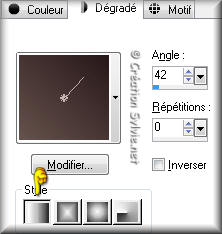
Vous êtes prêt alors allons-y. :)
|
Pour vous guider pendant la création de ce tag,
cliquer sur cette flèche avec le bouton gauche de la souris
et déplacer pour marquer votre ligne

|
Étape 1.
Ouvrir une nouvelle image de 750 x 440 pixels, fond
transparent
Outil Pot de peinture
Appliquer le dégradé dans la nouvelle image
Sélections - Sélectionner tout
Étape 2.
Ouvrir le tube jet-womanface3-september-2007
Édition - Copier
Retourner à votre tag
Édition - Coller dans la sélection
Sélections - Désélectionner tout
Étape 3.
Réglage - Flou - Flou gaussien
Rayon à 30
Effets - Modules externes - Toadies - Weaver
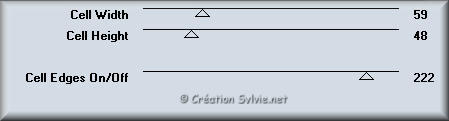
Effets - Effets de bords - Accentuer
Effets - Modules externes - VanDerLee - Unplugged X
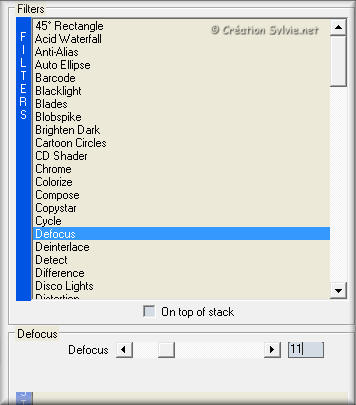
Effets - Modules externes - FM Tile Tools - Blend Emboss
Configuration par défaut
Étape 4.
Ouvrir à nouveau le tube jet-womanface3-september-2007
Vous assurez de travailler avec une copie (Touche Shift + Lettre
D)
Supprimer le calque de la signature
Image - Redimensionner
Cochez Redimensionner tous
les calques
Redimensionner à 60%
Étape 5.
Calques - Nouveau calque raster
Outil Pot de peinture
Appliquer le dégradé dans le nouveau calque
Effets - Modules externes - Richard Rosenman -
Scanlines
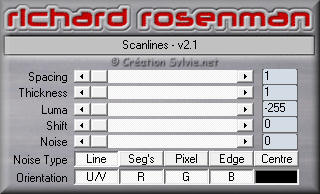
Calques - Agencer - Déplacer vers le bas
Étape 6.
Calques - Fusionner - Tous aplatir
Image - Ajouter des bordures - Symétrique coché
Taille de 1 pixel = Couleur #B79B90
Image - Ajouter des bordures - Symétrique
décoché
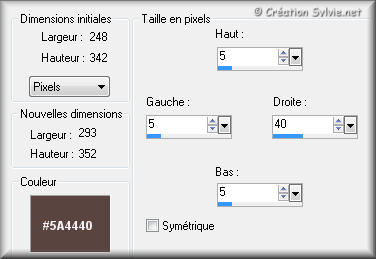
Image - Ajouter des bordures - Symétrique coché
Taille de 1 pixel = Couleur #B79B90
Mettre de côté. Nous y reviendrons plus tard
Étape 7.
Retourner à votre tag
Ouvrir le tube AutumnDayz_TrioofLeavesbyTwinky
Édition - Copier
Retourner à votre tag
Édition - Coller comme nouveau calque
Image - Redimensionner
Décochez Redimensionner tous
les calques
Redimensionner à 70%
Placer comme ceci :

Palette des calques
Changer le mode Mélange pour Luminance (héritée)
Calques - Dupliquer
Image - Miroir
Image - Renverser
Placer la copie comme ceci :

Étape 8.
Retourner à la petite image avec le tube de la femme
Édition - Copier
Retourner à votre tag
Édition - Coller comme nouveau calque
Placer comme ceci :

Étape 9.
Calques - Dupliquer
Palette des calques
Activer le calque Raster 3 (petite image originale)
Effets - Modules externes - Mura's Meister - Copies
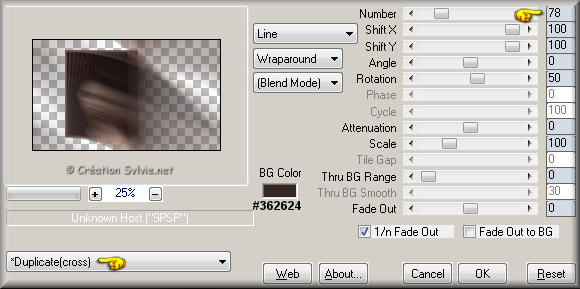
Effets - Effets de bords - Accentuer
Palette des calques
Déplacer ce calque en dessous du calque Raster 2 (1ère feuille)
et activer le calque en haut de la pile
Étape 10.
Ouvrir le tube Sstyle_Black-n-WhiteMedley_EyeletRibbon
Édition - Copier
Retourner à votre tag
Édition - Coller comme nouveau calque
Image - Rotation - Rotation libre

Réglage - Teinte et saturation - Coloriser
Teinte à 8 - Saturation 35
Placer sur la petite image

Effets - Effets 3D - Ombre de portée
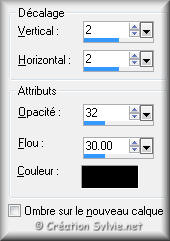
Étape 11.
Ouvrir le tube jet-womanface4-september-2007
Édition - Copier
Retourner à votre tag
Édition - Coller comme nouveau calque
Placer à gauche

Palette des calques
Réduire l'opacité à 53 et déplacer ce calque au dessus du calque
Raster 1 (fond)
Étape 12.
Palette des calques
Rendre invisible les deux calques en haut de la pile
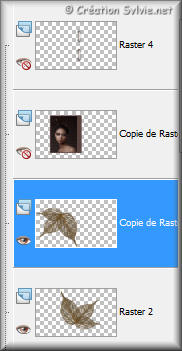
Calques - Fusionner - Fusionner les calques visibles
Effets - Modules externes - Adjust - Variations
1. Cliquez sur Original
2. Cliquez sur Darker
3. Cliquez sur Ok
Étape 13.
Palette des calques
Rendre visible à nouveau les calques en haut de la pile
et activer le calque en bas de la pile
Ouvrir le tube MarieL_2006_09Septembre_smoke22t
Édition - Copier
Retourner à votre tag
Édition - Coller comme nouveau calque
Ne pas déplacer. Il est au bon endroit
Palette des calques
Changer le mode Mélange pour Luminance (héritée)
et réduire l'opacité à 42
Étape 14.
Calques - Fusionner - Tous aplatir
Image - Ajouter des bordures - Symétrique coché
Taille de 1 pixel = Couleur #B79B90
Image - Ajouter des bordures - Symétrique
décoché
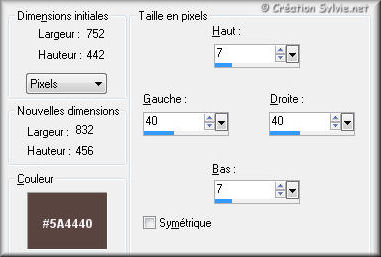
Sélectionner la bordure
Effets - Modules externes - VanDerLee - Unplugged X
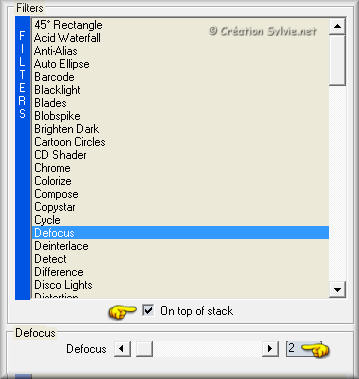
Effets - Effets de bords - Accentuer
Sélections - Désélectionner tout
Étape 15.
Ouvrir à nouveau le tube jet-womanface4-september-2007
Édition - Copier
Retourner à votre tag
Édition - Coller comme nouveau calque
Image - Redimensionner
Décochez Redimensionner tous
les calques
Redimensionner à 80%
Placer dans le bas du tag, à droite

Effets - Effets 3D - Ombre de portée
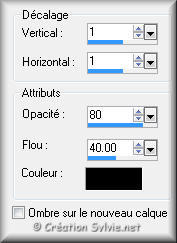
Étape 16.
Calques - Nouveau calque raster
Outil Pinceau
Repérer le pinceau
VixAutumn9
Palette Styles et Textures
Ouvrir la fenêtre de configuration du dégradé
Repérer le dégradé Acier métallique (Corel06_20)
Style Linéaire - Angle à 39 - Répétitions à 0 - Inverser décoché
Appliquer le pinceau dans le bas du tag, à gauche
(Voir Résultat final)
Effets - Effets 3D - Ombre de portée
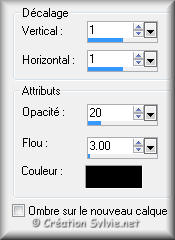
Étape 17.
Calques - Fusionner - Tous aplatir
Image - Ajouter des bordures - Symétrique coché
Taille de 1 pixel = Couleur #B79B90
Étape 18.
Ajouter votre signature
Calques - Fusionner - Fusionner les calques visibles
Voilà ! Votre tag est terminé.
Il ne vous reste plus qu'à le redimensionner si nécessaire et à
l'enregistrer en format JPG, compression à 25
J'espère que vous avez aimé faire ce tutoriel. :)
Il est interdit de copier ou de distribuer
cette traduction sans mon autorisation
|